Rápido e fácil | Como girar um vídeo no Windows 10
Às vezes , você pode descobrir que os vídeos filmados com seu telefone mostram a orientação errada em seu computador.Ou você se sentirá irritado ao baixar vídeos do YouTube , mas apenas para encontrá-los de lado ou de cabeça para baixo.Nesta situação , você precisa de um rotador de vídeo útil para girar o vídeo na orientação correta.Mas é impossível girar um vídeo diretamente no Windows Media Player.Para ajudá-lo , vou apresentar dois métodos rápidos (incluindo formas gratuitas) para você girar os vídeos.
1.VideoSolo Video Cutter-ajuda você a girar vídeos de 90 a 270 graus
De todos os rotadores de vídeo , eu escolho VideoSolo Video Cutter por suas funções fáceis de usar.Ele oferece quatro modos para girar vídeos: girar 90 no sentido horário , girar 90 no sentido anti-horário , girar horizontalmente e girar verticalmente.Com uma janela em tempo real , você pode visualizar o vídeo durante a edição.Além disso , ele suporta a importação e exportação de vídeos em mais de 150 formatos de vídeo.Ao contrário de outras ferramentas de edição de vídeo , VideoSolo é tão leve que não ocupa muito espaço do seu computador.
# Etapa 1.Inicie o Video Rotator
Baixe e instale o rotator de vídeo a partir do botão acima.Depois disso , entre em sua interface principal.

# Etapa 2.Adicionar arquivo de vídeo de origem
Clique na primeira função "Girar".Em seguida , você precisa clicar em "Adicionar arquivo" para importar o vídeo que deseja girar na orientação correta.VideoSolo suporta variedades de formatos de vídeo que incluem MKV , MOV , MP4 e assim por diante.
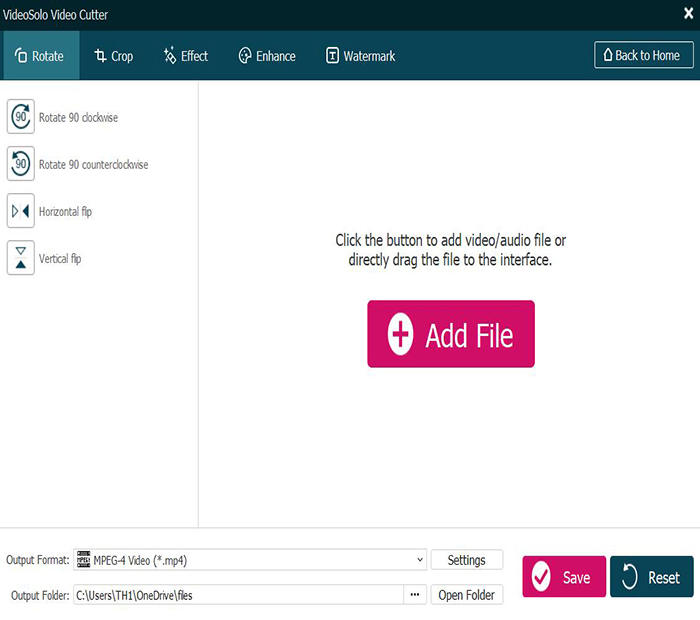
# Etapa 3.Girar o vídeo de 90 a 270 graus
Depois de carregar o vídeo neste rotador , você pode visualizá-lo na janela em tempo real.No lado esquerdo , existem quatro modos para escolher: "Girar 90 no sentido horário" , "Girar 90 no sentido anti-horário" , "Virar horizontal" ou "Virar vertical".Ao clicar em um dos ícones , você pode visualizar a saída de vídeo no lado direito.
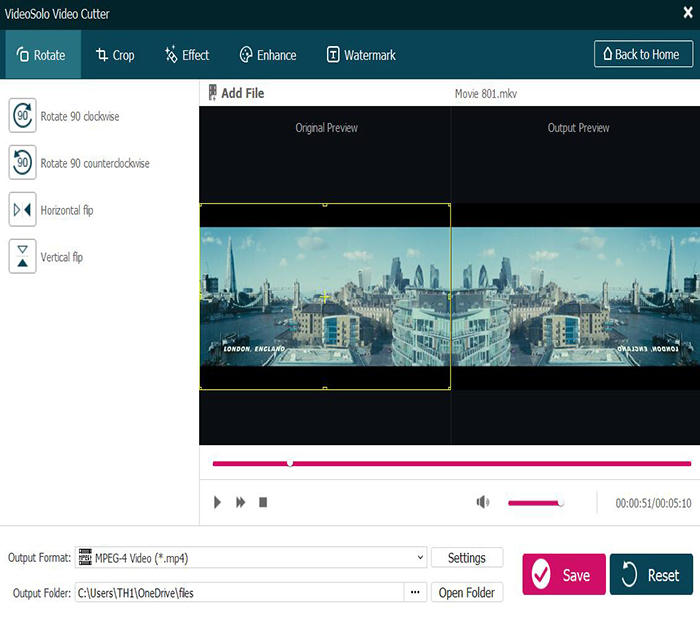
# Etapa 4.Escolha o formato de saída de vídeo
Após a rotação , você pode selecionar um formato de saída.Vá para "Formato de saída" e você pode ver diferentes formatos de vídeo e arquivos de saída predefinidos de dispositivos digitais populares.Escolha um de acordo com sua necessidade.
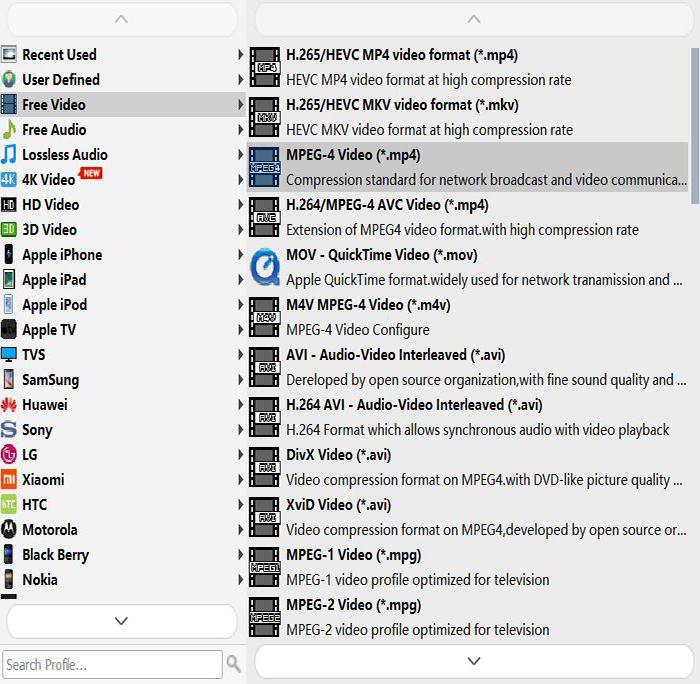
# Etapa 5.Comece a produzir o vídeo girado
Clique em "Salvar" para gerar o vídeo girado.Espere alguns segundos e então você poderá assistir ao vídeo na orientação correta.
Como um rotador de vídeo , VideoSolo Video Cutter mostra sua superioridade em fácil operação.Ele também oferece recursos de corte de vídeo , clipe , aprimoramento , junção de vídeo/áudio , marca d'água e conversão.
2.Dica bônus-Como girar o vídeo no VLC Media Player
VLC Media Player , um reprodutor multimídia de plataforma cruzada de código aberto , também pode girar o vídeo.A seguir , vou mostrar como girar o vídeo pelo VLC Media Player passo a passo.
Etapa 1. Carregue o arquivo de vídeo de origem em "Mídia"> "Abrir arquivo".
Etapa 2. Após carregar , abra o menu "Ferramentas" e selecione "Efeitos e filtros".
Etapa 3. Primeiro , você precisa abrir a guia "Efeitos de vídeo".Em seguida , clique na guia "Geometria" e ative a opção "Transformar".
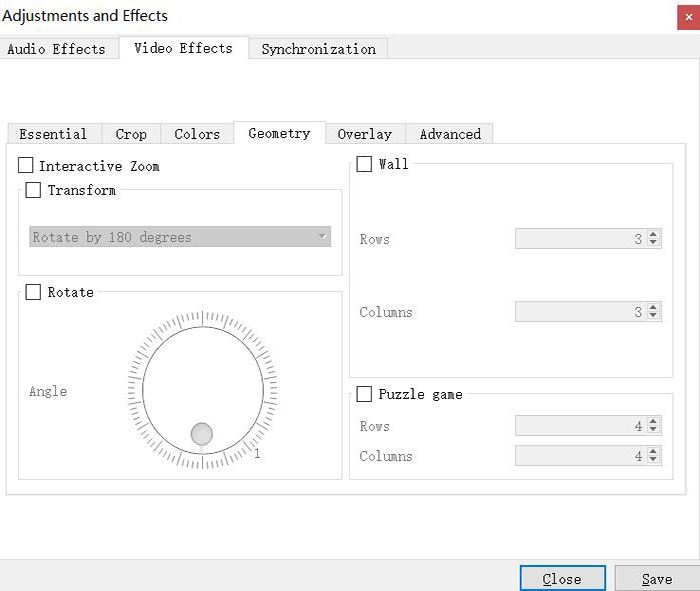
Etapa 4. Escolha uma orientação de rotação no menu suspenso de acordo com sua necessidade.Você também pode marcar a caixa de seleção "Girar" para girar o vídeo.Para simplificar , você pode apenas selecionar uma transformação da lista suspensa.
Etapa 5. Clique em "Fechar" para fechar a janela de operação.Você pode assisti-lo no VLC Media Player na orientação certa agora.Mas observe-se que essa mudança não é permanente.Você precisa salvá-lo após a alteração.Esta é a maneira de salvar o vídeo que você alterou agora.
a. Clique em "Ferramentas"> "Preferências" para abrir a janela de preferências.
b. No canto inferior esquerdo , ative a opção "Todos".Em seguida , você precisa rolar para baixo o mouse para encontrar "Stream output"> "Sout Stream"> "Transcode".No lado direito , selecione "Filtro de transformação de vídeo".Em seguida , clique em "Salvar" no canto inferior direito.
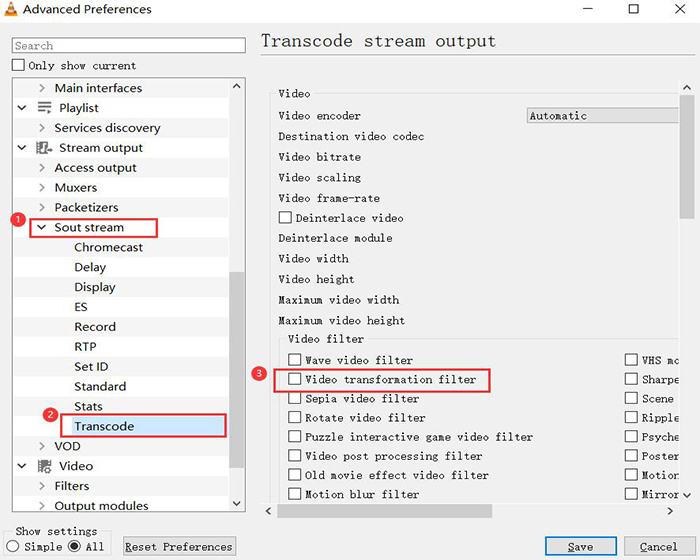
Etapa 6. Depois disso , clique em "Mídia"> "Converter/Salvar" no menu.Na janela pop-up , clique em "Adicionar" para adicionar o arquivo que você girou agora.Em seguida , selecione "Converter" no menu suspenso de "Converter/Salvar" no canto inferior direito.Agora você pode salvar este vídeo girado em seu computador.
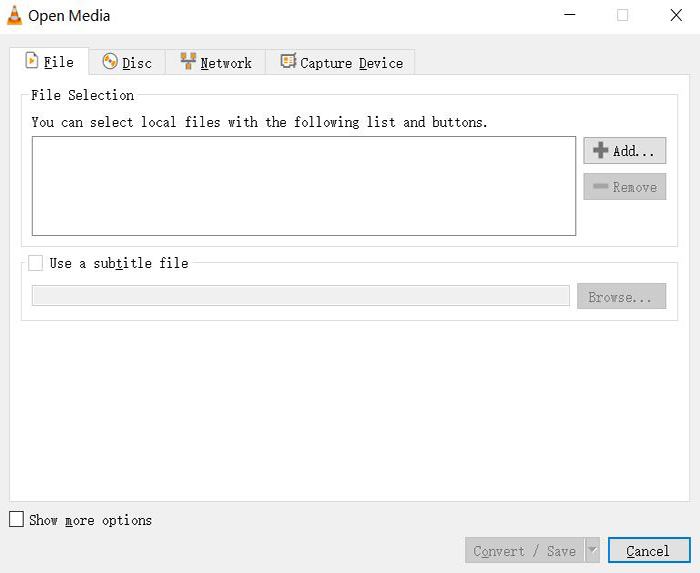
Através do VideoSolo Video Cutter ou VLC Media Player , você pode girar o vídeo para a orientação correta.Você pode escolher um deles.Se você tiver outro problema na rotação de vídeo , fique à vontade para deixar seus comentários abaixo.




